
Khi bạn cài đặt ứng dụng khách iCloud trên máy tính Windows của mình, ứng dụng này sẽ cấu hình thư mục chia sẻ ở một vị trí cụ thể. Tuy nhiên, bạn có thể di chuyển thư mục này đến một vị trí khác, thậm chí là một thư mục đám mây dùng chung khác hoặc ổ đĩa sao lưu.
Chúng ta đã nói về cài đặt iCloud trên Windows , sau đó sẽ cho phép bạn đồng bộ luồng ảnh của mình và sử dụng Chia sẻ ảnh iCloud, quản lý bộ nhớ iCloud và thậm chí đồng bộ hóa các dấu trang trên Chrome, Firefox và Internet Explorer.
Thư mục iCloud ban đầu được cài đặt trong thư mục Ảnh trên Windows của bạn, đây là một thư mục đặc biệt có thể di chuyển được. Điều đó nói rằng, nếu bạn chỉ muốn di chuyển thư mục ảnh iCloud của mình, thì bạn có thể di chuyển nó đến một vị trí khác ngoài thư mục Ảnh của bạn.
Để di chuyển thư mục Ảnh iCloud của bạn, trước tiên hãy mở ứng dụng. Lưu ý bên cạnh “Ảnh” có nút “Tùy chọn…” mà bạn cần nhấp vào.
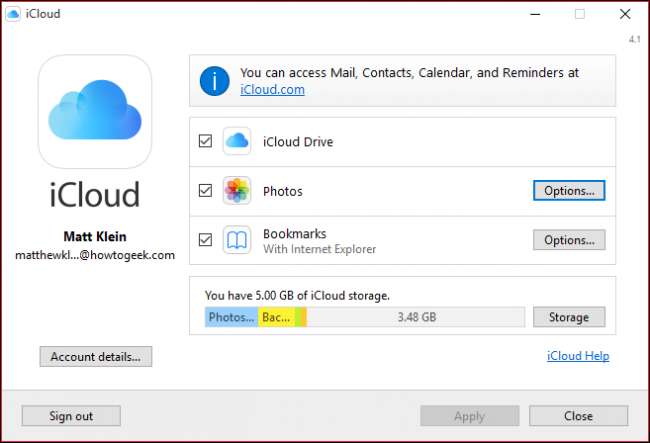
Tại đây bạn có thể tắt “Kho ảnh của tôi” và “Chia sẻ ảnh iCloud” nhưng điều chúng tôi muốn tập trung vào là “Vị trí ảnh iCloud:” ở cuối hộp thoại. Nhấp vào “Thay đổi…” để di chuyển thư mục Ảnh iCloud sang vị trí mới.
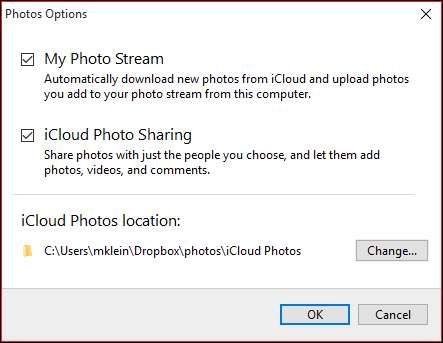
Những người thoải mái sử dụng Windows sẽ quen thuộc hơn với bước tiếp theo. Bạn sẽ cần duyệt tìm một thư mục mới mà bạn muốn chuyển thư mục Ảnh iCloud của mình. Trong trường hợp này, chúng tôi đang di chuyển thư mục ảnh từ vị trí Dropbox sang thư mục iCloud Drive, trong thư mục người dùng của chúng tôi.

Khi bạn nhấp vào “OK”, bạn sẽ được đưa trở lại Tùy chọn Ảnh. Bạn vẫn cần nhấp vào “OK” một lần nữa để xác nhận hoàn toàn việc thay đổi vị trí của mình. Sau khi bạn làm như vậy, thư mục Ảnh iCloud của bạn sẽ được chuyển sang thư mục hoặc ổ đĩa mới.
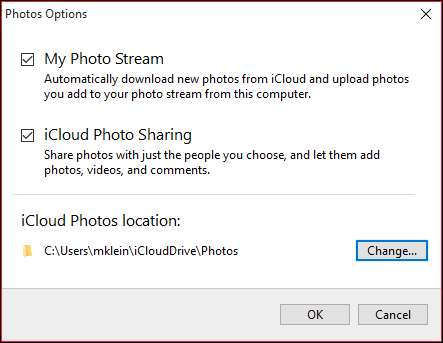
Nếu bạn thực sự trả tiền cho iCloud, thì chắc chắn bạn sẽ có nhiều ảnh hơn để lưu trữ trên đó. Mặc dù iCloud lý tưởng cho các hộ gia đình lấy Apple làm trung tâm, nhưng bạn cũng có thể muốn chia sẻ các mục từ PC của mình với nó.
Theo nghĩa đó, việc di chuyển thư mục đến một thứ gì đó như thư mục Dropbox hoặc OneDrive để bạn có thể truy cập ảnh iCloud của mình trên nhiều thiết bị là rất hợp lý. Nếu bạn không chắc chắn dịch vụ đám mây nào phù hợp với mình, chúng tôi khuyên bạn nên đọc phân tích của chúng tôi về chủ đề này .
Chúng tôi hy vọng bạn thấy bài viết này hữu ích. Nếu bạn có bất kỳ câu hỏi hoặc nhận xét nào bạn muốn thêm, vui lòng để lại phản hồi của bạn trong diễn đàn thảo luận của chúng tôi.







